pdf怎么转换成word文件
pdf转word最快方法
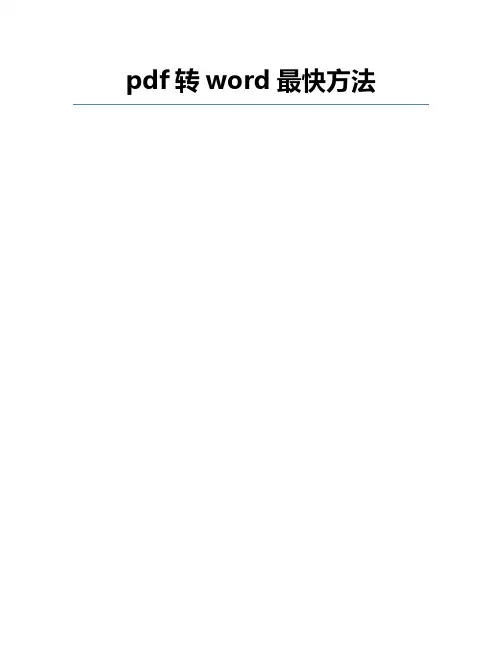
pdf转word最快方法1. 利用PDF转换器转换PDF文件使用PDF转换器是最快的转换PDF到Word的方法,它可以快速准确地将PDF文件转换为Word文档,而且可以保留PDF文件中的图像、文本格式和布局。
PDF转换器可以将PDF文件转换为Word文档、Excel文档、PowerPoint文档、图片文件等多种格式,支持批量转换,转换速度快,操作简单。
:2. 使用在线PDF转换服务使用在线PDF转换服务是最快的PDF转换成Word的方法之一。
它们可以转换PDF文件到Word格式,让用户可以编辑文档,而不需要安装任何软件。
通常,这些服务只需要几秒钟就可以将PDF文件转换为Word文件,并且不会损坏文档的格式。
另外,使用在线PDF转换服务可以节省大量的时间,因为它们不需要下载任何软件,只需要上传PDF文件即可完成转换。
3. 使用Microsoft Word转换PDF文件Microsoft Word可以帮助用户将PDF文件转换为Word文档,这是最快的方法之一。
只需要简单的几步操作,就可以实现PDF转Word:首先,打开Word,然后在“文件”菜单中选择“打开”,在打开文件对话框中选择要转换的PDF文件,点击“打开”按钮,Word会自动将PDF文件转换为Word文档,并显示出来,最后,可以选择保存Word文档,将PDF文件转换为Word文档完成。
Adobe Acrobat Pro是一款专业的PDF编辑软件,它可以快速准确地将PDF文件转换成Word文档。
使用Adobe Acrobat Pro转换PDF文件的步骤如下:1. 打开Adobe Acrobat Pro,点击“文件”,然后选择“打开”,找到要转换的PDF文件,并点击“打开”。
2. 点击“工具”,然后选择“创建PDF”,选择“转换文件”,然后选择“Word文档”。
3. 选择要转换的文件,然后点击“转换”,Adobe Acrobat Pro会自动将PDF文件转换成Word文档。
10秒轻松搞定pfd转化成word,将pdf文件转化为word文件就是这么简单
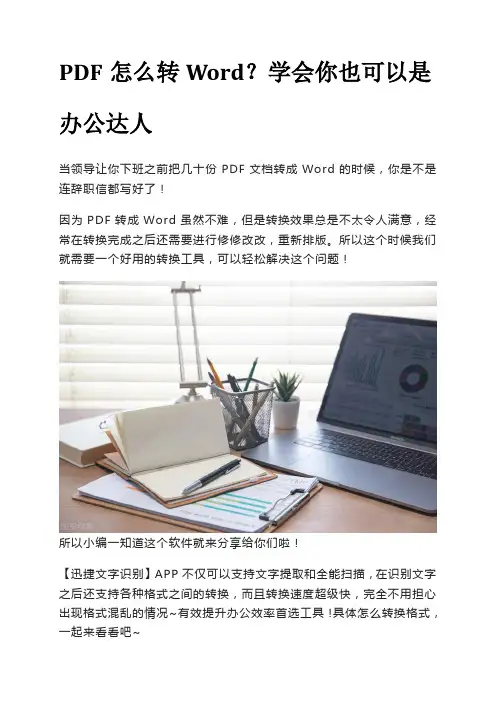
PDF怎么转Word?学会你也可以是办公达人
当领导让你下班之前把几十份PDF文档转成Word的时候,你是不是连辞职信都写好了!
因为PDF转成Word虽然不难,但是转换效果总是不太令人满意,经常在转换完成之后还需要进行修修改改,重新排版。
所以这个时候我们就需要一个好用的转换工具,可以轻松解决这个问题!
所以小编一知道这个软件就来分享给你们啦!
【迅捷文字识别】APP不仅可以支持文字提取和全能扫描,在识别文字之后还支持各种格式之间的转换,而且转换速度超级快,完全不用担心出现格式混乱的情况~有效提升办公效率首选工具!具体怎么转换格式,一起来看看吧~
第1步:首页找到【PDF识别Word】工具
第2步:选择需要转换成Word的PDF的文件,这里还支持从微信和QQ里导入文件~非常方便
第3步:点击需要转换的文件之后,软件就自动转换啦,等待几秒就转换成功了,这个时候可以查看文档或者立即分享~
转换成功之后,我们一起来看看效果怎么样吧~文章排版完全没有混乱,而且文字也没有错误~
而且为了保证文件的安全,在上传之后,服务器会自动删除哦~不用担心文档被泄露。
当然,APP的其它功能也非常实用哦~
可以支持多功能翻译和各种图片处理以及20多种PDF常用工具等你来探索~
感兴趣的小伙伴们赶快去试试吧~。
PDF转Word的三个简单转换方法
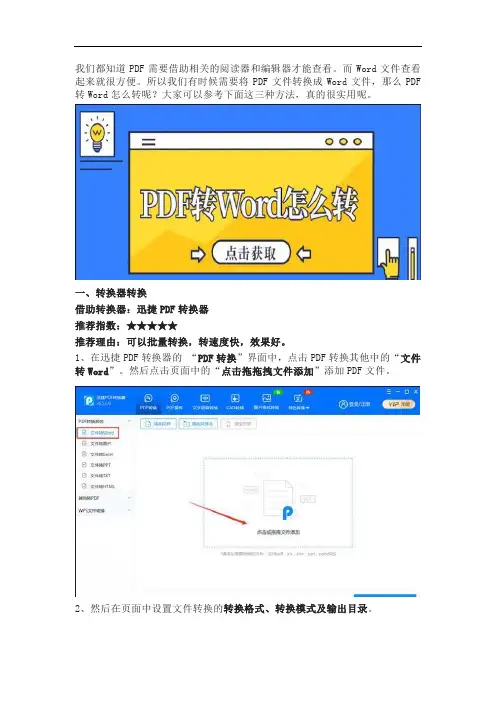
我们都知道PDF需要借助相关的阅读器和编辑器才能查看。
而Word文件查看起来就很方便。
所以我们有时候需要将PDF文件转换成Word文件,那么PDF 转Word怎么转呢?大家可以参考下面这三种方法,真的很实用呢。
一、转换器转换
借助转换器:迅捷PDF转换器
推荐指数:★★★★★
推荐理由:可以批量转换,转速度快,效果好。
1、在迅捷PDF转换器的“PDF转换”界面中,点击PDF转换其他中的“文件转Word”。
然后点击页面中的“点击拖拖拽文件添加”添加PDF文件。
2、然后在页面中设置文件转换的转换格式、转换模式及输出目录。
3、完成以上操作之后,点击“开始转换”。
然后我们可以在页面中的“状态”中查看转换进度。
显示为100%视为转换完成。
二、利用WPS导出为Word
推荐指数:★★★★☆
推荐理由:无需下载软件,导出即可转换
直接将PDF文件打开在WPS中,点击页面中的“文件”。
然后点击“导出PDF 为”,点击菜单栏中的“Word”就可以了。
三、复制粘贴
推荐指数:★★★☆☆
推荐理由:方便快捷。
省时省力。
首先我们需要将PDF文件打开在阅读器或者是编辑器中,然后复制PDF文件的内容。
在Word中新建一个文档,将PDF文件内容粘贴进去就可以了。
以上就是PDF转Word的三种转换方法,大家觉得这是哪种方法怎么样?如果大家觉得还不错,可以尝试这样转换。
PDF转word方法全面盘点
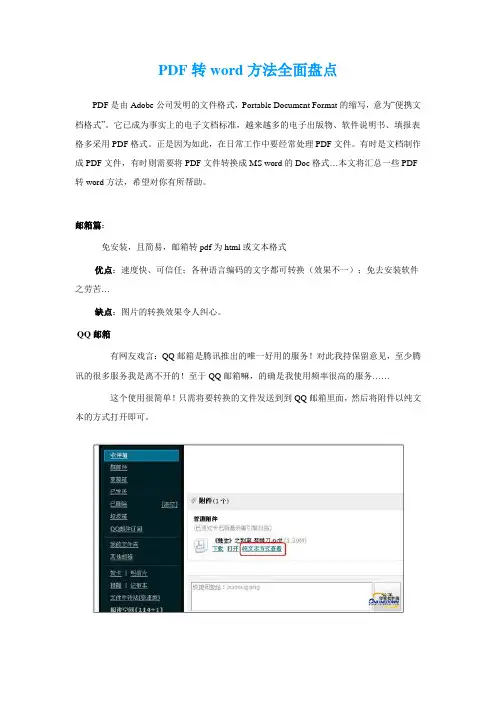
PDF转word方法全面盘点PDF是由Adobe公司发明的文件格式,Portable Document Format的缩写,意为“便携文档格式”。
它已成为事实上的电子文档标准,越来越多的电子出版物、软件说明书、填报表格多采用PDF格式。
正是因为如此,在日常工作中要经常处理PDF文件。
有时是文档制作成PDF文件,有时则需要将PDF文件转换成MS word的Doc格式…本文将汇总一些PDF 转word方法,希望对你有所帮助。
邮箱篇:免安装,且简易,邮箱转pdf为html或文本格式优点:速度快、可信任;各种语言编码的文字都可转换(效果不一);免去安装软件之劳苦…缺点:图片的转换效果令人纠心。
QQ邮箱有网友戏言:QQ邮箱是腾讯推出的唯一好用的服务!对此我持保留意见,至少腾讯的很多服务我是离不开的!至于QQ邮箱嘛,的确是我使用频率很高的服务……这个使用很简单!只需将要转换的文件发送到到QQ邮箱里面,然后将附件以纯文本的方式打开即可。
(图:1 QQ邮箱的纯文本方式查看功能)然后复制过去即可。
(图:2 QQ邮箱的纯文本方式查看功能)比较适合少图的PDF文件。
如果转换的PDF文件包含众多图片的话!很容易出现说该文件已损坏的情况。
(图:3 QQ邮箱的报错)此外,如果要是要转换的文件超出普通邮件限制的附件大小的话,还可以试试QQ邮箱的文件中转站功能。
将要转换的文件上传后转换成文本格式或者HTML格式后再复制到word就ok了。
(图:4 QQ邮箱文件中转站功能)(图:5 QQ邮箱文件中转站功能)第二:Gmail邮箱转pdf为html格式,然后再复制到word里。
将要转换的文件发送到gmail,在附件一栏有“查看”选项,点击进入后在上面点击“以纯HTML“查看即可。
(图:6 Gmail的查看功能)(图:7 Gmail以纯HTML查看功能)但是,目前似乎gmail有些小问题。
每当我点击以“纯HTML”查看文件的时候,它都会弹出保存窗口,然后保存打开之后还是gmail的邮箱……who can tell me why?以前可是能用的…(图:8 Gmail的一个小问题)网站篇:免费而专业的转换网站强烈推荐:,一个相当专业且免费的网站。
PDF TO WORD (PDF文件转换成WORD文件)

是在线应用,完全免费,使用方便:
- 访问:①上传pdf→②选定格式(doc/rtf)→③输入接收邮箱;
- 进入邮箱:查收转换后的word文档。
转载一下操作步骤:
① 从PDF到MDI:在PDF阅读器中,打印PDF,打印机选“Microsoft Office Document Image Writer”,确认后将该PDF文件输出为MDI格式的虚拟打印文件。 (注:如果没有找到“Microsoft Office Document Image Writer”项,使用Office 2003安装光盘中的“添加/删除组件”更新安装该组件,选中“Office 工具 Microsoft DRAW转换器”。 )
/,上限 10MB,需要等待。
,文件名须为英文。
/pdf2word/index.asp ,速度较快,“PDF的版面样式与文字「基本上」都有成功转换,仔细检查的话会发现在一些特殊格式的地方会漏掉一两个字没有转出来,但这都很好解决,只要自己补上就好”。
而QQ邮箱中,PDF附件旁边也有类似的“纯文本方式查看”链接,只是相比Gmail,缺少文字格式。
另外,这种转换还能破解PDF防止复制内容的限制。
优点:速度快、可信、很多人已经有Gmail信箱(没有?那就注册一个吧);各种语言编码的文字都应该可以转换。
缺点:pdf中的图片好象有问题。
3. 号称最精准的 在线转换
一、推荐的PDF转换word方案
1. 莫忘最基本的“复制/粘贴”法
寻找“高级”办法之前,不妨先试一下最基本的方法:打开PDF文档,复制全文;然后,在Word中粘贴。如果文档格式不复杂,这样得到的结果就够用了。
WPSOffice如何进行PDF转Word
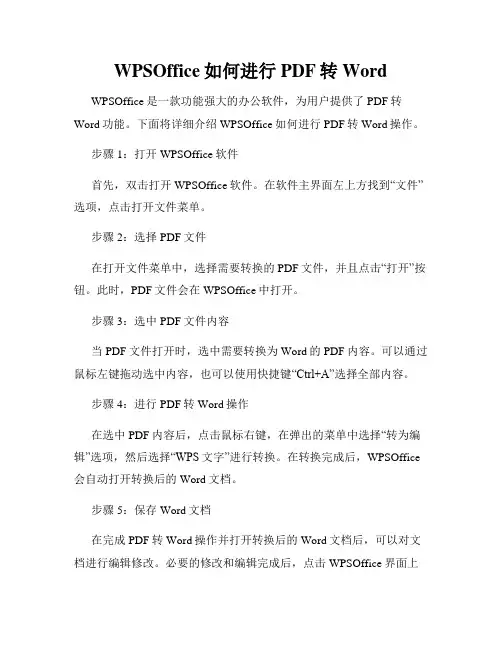
WPSOffice如何进行PDF转Word WPSOffice是一款功能强大的办公软件,为用户提供了PDF转Word功能。
下面将详细介绍WPSOffice如何进行PDF转Word操作。
步骤1:打开WPSOffice软件首先,双击打开WPSOffice软件。
在软件主界面左上方找到“文件”选项,点击打开文件菜单。
步骤2:选择PDF文件在打开文件菜单中,选择需要转换的PDF文件,并且点击“打开”按钮。
此时,PDF文件会在WPSOffice中打开。
步骤3:选中PDF文件内容当PDF文件打开时,选中需要转换为Word的PDF内容。
可以通过鼠标左键拖动选中内容,也可以使用快捷键“Ctrl+A”选择全部内容。
步骤4:进行PDF转Word操作在选中PDF内容后,点击鼠标右键,在弹出的菜单中选择“转为编辑”选项,然后选择“WPS文字”进行转换。
在转换完成后,WPSOffice 会自动打开转换后的Word文档。
步骤5:保存Word文档在完成PDF转Word操作并打开转换后的Word文档后,可以对文档进行编辑修改。
必要的修改和编辑完成后,点击WPSOffice界面上方的“文件”选项,选择“另存为”选项,并在弹出的保存对话框中进行保存。
注意事项:- WPSOffice软件中进行PDF转Word需要软件中安装了PDF转Word插件。
如果插件未安装,WPSOffice会自动跳转到下载插件的页面,根据提示进行下载安装即可。
- PDF转Word转换过程可能需要一定的时间,取决于PDF文件的大小和复杂程度。
- 转换后的Word文档可能需要进行一定的排版调整,以适应自己的需求。
总结:WPSOffice提供了便捷的PDF转Word功能,可以方便地将PDF文件转换为可编辑的Word文档。
转换操作简单易懂,只需几个简单的步骤就可以完成。
如果你需要转换PDF文件,请试一试WPSOffice吧!。
pdf转word保留原格式
pdf转word保留原格式PDF(Portable Document Format)是一种用于展示和交换电子文档的文件格式,而Word则是一种常用的文字处理软件。
有时候我们需要将PDF文件转化为Word文件,并且希望在转换的过程中能够保留原始的格式。
下面将介绍几种方法来实现这个目标。
方法一:使用在线转换工具在线转换工具是一种简单方便的方式来将PDF转换为Word并保留原格式。
以下是具体步骤:1. 打开一个PDF转Word的在线转换工具网站,如SmallPDF、Zamzar等。
2. 在转换工具网站的页面上,点击选择文件按钮,然后从你的电脑中选择需要转换的PDF文件。
3. 在选择完文件后,点击转换按钮,等待转换完成。
4. 转换完成后,下载转换后的Word文件。
通过这种方法,你可以很轻松地将PDF转换为Word并保留原始的格式。
不过需要注意的是,转换的效果可能因为文件的复杂性而有所不同,有时候可能会出现格式错乱或部分内容丢失的情况。
方法二:使用专业的软件除了在线转换工具外,还有一些专业的软件可以帮助我们进行PDF到Word的转换,并且尽可能地保留原始的格式。
以下是其中一个比较受欢迎的软件:Adobe Acrobat Pro DC。
1. 首先,安装并打开Adobe Acrobat Pro DC软件。
2. 在软件的顶部菜单中,找到"文件"选项,点击"打开"来选择你需要转换的PDF文件。
3. 打开PDF文件后,在顶部菜单中点击"文件",然后选择"导出到",再选择"Microsoft Word"。
4. 在弹出的窗口中,选择一个存储路径,并设置文件名,然后点击"保存"。
5. 转换过程可能需要一些时间,等待转换完成后,你就可以在指定的存储路径下找到转换后的Word文件。
使用专业的软件进行转换通常能更好地保留原始的格式,但是这些软件通常需要额外的购买或订阅费用。
三种方法将PDF转换成Word
迅捷PDF转换器
PDF转换大师!
以上几种方法都可以有效的解决问题。就小编看了,第一种方法有点小复 杂;第二种方法转换的TXT要复制粘贴到Word上才算成功哟;第三种比较 简单,转换格式丰富,小编强烈推荐。
谢谢观赏!
迅捷PDF转换器 捷速PDF编辑器
迅捷微信聊天记录
恢复软件
使用专业的迅捷PDF转换器
第二步
步骤2:然后用户请点击界面上方的“添
加文件”按钮,在弹出的对话框内,添加
需要转换格式的PDF文档。
使用专业的迅捷PDF转换器
第三步
步骤3:最后用户只需要点击“浏览”
Байду номын сангаас
按钮,选择Word格式文档的存储路径,
再一键点击“开始转换”按钮即可。
使用专业的迅捷PDF转换器
结语
第二步
第二步:运行Microsoft Office Document Imaging,并 利用它来打开刚才保存的MDI文件,选择“工具→将文 本发送到Word”菜单,并在弹出的窗口中勾选“在输出 时保持图片版式不变”,确认后系统提示“必须在执行 此操作前重新运行OCR。这可能需要一些时间”,不管 它,确认即可。
三种方法将PDF转换成Word
如何将PDF转换成Word
目录
A
前言
B
转换方法
C
结语
前言
PDF转换成Word大家常见,转换的方法很多,但是多不代表„精‟,方
法再多用起来不顺手,转换的不合心意的也有很多,小编总结了三种 不同的转换,经验证,算是众多转换中效果完好的。
转换方法
Microsoft Office Document Imaging组件 01
使用Acrobat Reader 软件 02
pdf转word方法
pdf转word方法
PDF转Word方法一:直接复制粘贴
普通的PDF阅读器大都不能直接编辑,但是却可以复制。
我们打开PDF文件后,选中需要复制的内容,新建一个Word文档,将复制的内容粘贴进去。
但是这种方法局限性比较多,比如PDF里面的内容是图片类型的,无法复制上面的文字;粘贴后的文档格式可能出现错乱;文字可能出现乱码等。
那么不要急,继续往后看,后面的方法完美的解决了这些问题。
PDF转Word方法二:使用极光PDF转换器
首先我们需要安装极光PDF,并用极光PDF打开需要转换格式的PDF文件,选择“PDF转Word”功能。
从上述入口进入极光PDF转换器后会自动定位到“PDF转Word”,根据需要设置好转换范围、输出格式、输出路径后,就可以点击开始转换,稍加等待后我们的PDF文件就成功转换成Word文档了。
值得一提的是,转换选项中还提供了精准转换模式,即便PDF中是图片,也能将图片上的文字提取出来,并且尽可能的保留原来的排版。
PDF转Word方法三:使用“金山毒霸PDF在线转换器”
有的朋友可能不想安装新软件,那可以使用在线转换,无需安装,在网页上就可以轻松完成PDF转Word的处理。
首先我们在浏览器中打开“金山毒霸PDF在线转换器”,进入后能看到有各种转换功能,我们进入“PDF转Word”,按照提示上传PDF文件,就可以进行格式转换了,转换完成后可以直接下载到自己的计算机上。
三种PDF转Word的方法大家都学会了吗?赶快试试吧。
如何将pdf转化为word
如何将pdf转换成word方法一:利用Office 2003中的Microsoft Office Document Imaging组件来实现PDF转WORD 文档,也就是说利用WORD来完成该任务。
方法如下:1.用Adobe Reader打开想转换的PDF文件,接下来选择“文件→打印”菜单,在打开的“打印”窗口中将“打印机”栏中的名称设置为“Microsoft Office Document Image Writer”,确认后将该PDF文件输出为MDI格式的虚拟打印文件。
注:如果没有找到“Microsoft Office Document Image Writer”项,使用Office 2003安装光盘中的“添加/删除组件”更新安装该组件,选中“Office 工具Microsoft DRAW转换器”。
2.运行“Microsoft Office Document Imaging”,并利用它来打开刚才保存的MDI文件,选择“工具→将文本发送到Word”菜单,在弹出的窗口中选中“在输出时保持图片版式不变”,确认后系统会提示“必须在执行此操作前重新运行OCR。
这可能需要一些时间”,不管它,确认即可。
注:对PDF转DOC的识别率不是特别完美,转换后会丢失原来的排版格式,所以转换后还需要手工对其进行排版和校对工作。
以上仅在word2003中可用,其他版本没有Microsoft Office Document Image Writer。
方法二:利用第3方软件来实现下面的六款软件中,前三个适用于普通的PDF文件(里面内容可以用鼠标选中的),后三个适用于图片类或者是扫描件做成的PDF文件(通常网络上下载的书本都是这个形式的)。
你要有针对性的选择合适的软件转换出来才有最好的效果。
如何判断PDF文件是否加密:用adobe reader或者adobe acrobat 软件打开你的PDF文件,如果提示要输入密码,那么这种文件肯定是加密文件,是无法转换的。
- 1、下载文档前请自行甄别文档内容的完整性,平台不提供额外的编辑、内容补充、找答案等附加服务。
- 2、"仅部分预览"的文档,不可在线预览部分如存在完整性等问题,可反馈申请退款(可完整预览的文档不适用该条件!)。
- 3、如文档侵犯您的权益,请联系客服反馈,我们会尽快为您处理(人工客服工作时间:9:00-18:30)。
pdf怎么转换成word文件
刚踏入社会那年,找的第一份工作就是网站编辑,平时的工作除了写文章就是搜集一些有用的软件素材。
因而接触到不少文本,而其中印象最为深刻的就是PDF形式的文件,这是一种“便携文档格式”,可以方便快捷地记录原件的文字、图片、排版等,并且保文章整体内容不被他人轻易窃取,然而很多优秀的文章有时能为我们所用,这就涉及到一个编辑问题,我们知道的,PDF 格式文件并不具备编辑功能,这时我们不妨将PDF转变成另一种文档格式,如Word。
说明:一定要转到Word格式?不一定。
如果文档只有文字,则建议转为txt或rtf。
如果还有一些不算复杂的图表、图片,转为Html也是可以接受的。
但如果格式复杂,或者你对Html 不了解,也不妨转为doc格式。
最便捷有效的方法:使用迅捷PDF转换成Word转换器应该是效果最好的方法。
V6.0及以上版本的PDF转换器一般都自带识别PDF文本技术,可以在较短的时间里将批量PDF转Word,具体操作方法如下:
高级版PDF转换器支持免费五页文本转换,PDF转Word
怎么操作?双击软件快捷图标,在软件程序窗口中选择“文件转Word”(这里以PDF转Word为例)格式类型,然后鼠标将文件夹中的PDF文件添加至软件界面中,或者点击界面中的“添加文件/添加文件夹”来完成这个工作,注意软件支持批量文件添加,但前提必须是在注册过后方可享受到此功能。
接着点击“浏览”选项,为Word文档设置存储路径,当然你也可以什么不用做,直接认可软件默认的“自定义文件夹”亦能轻松找到转好文件所在位置,最后点一下“开始转换”就可以了。
简单么?
现在你可以打开转好的Word文档,看看转出的效果情况了....怎么样,还不错吧!
PDF转换软件还有那些不易被发现的小功能呢个?除了具备批量文档转换功能外,最新版本新不再局限于PDF转Word,研发了多个文件之间的相互转化,让文件之间不存在距离感。
同时新增的PDF编辑功能可以轻松帮你实现PDF切割、PDF合并、PDF解密、PDF压缩、PDF图片获取。
有兴趣的盆友大家可以尝试一下。
